Adobe Reader : Modifier le paramètre de zoom par défaut
Dans ce tutoriel, nous vous montrons comment modifier le paramètre de zoom par défaut dans Adobe Reader.

Planifier une réunion Zoom est la meilleure chose à faire lorsque vous avez déjà beaucoup de choses à faire. De cette façon, lorsque vous vérifiez si vous avez prévu des réunions, vous risquez moins de les oublier. Que ce soit pour le travail ou pour se retrouver entre amis, savoir organiser une réunion Zoom est un must. C'est aussi une tâche simple.
Créer une réunion Zoom est simple. Une fois l'application ouverte, le bouton Programmer sera en haut.
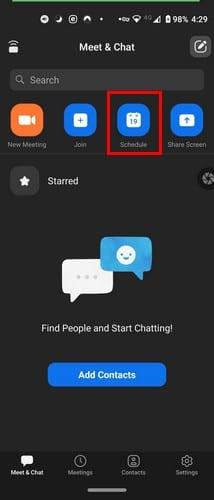
Une fois que vous êtes dans l'option Planifier, il est temps d'ajouter des informations. Vous verrez des options pour ajouter des données et ajuster des paramètres tels que :
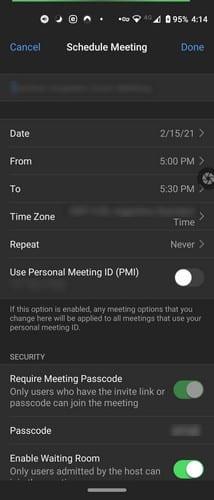
Une fois que vous avez ajouté toutes les informations nécessaires et les informations supplémentaires que vous souhaitez appliquer à votre réunion, appuyez sur l'option Terminé en haut à droite.
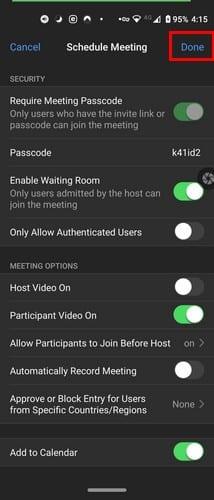
Après avoir appuyé sur le bouton Terminé, votre réunion apparaîtra maintenant dans l'onglet Réunions en bas.
La planification d'une réunion Zoom sur votre ordinateur Windows 10 est également une tâche simple. Dès que vous l'ouvrez, vous verrez quatre options, y compris la possibilité de planifier une réunion.
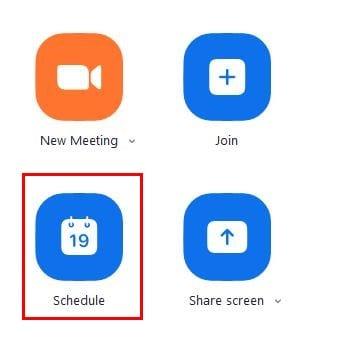
Après avoir cliqué sur le bouton Planifier, comme sur Android, vous verrez une série d'options. Il n'est pas obligatoire d'ajuster l'un de ces paramètres pour que la réunion fonctionne correctement. Pourtant, ils aideront votre réunion Zoom en toute sécurité. Par exemple, en activant la salle d'attente, si quelqu'un que vous ne connaissez pas veut rejoindre votre session, vous ne pouvez tout simplement pas le laisser entrer.
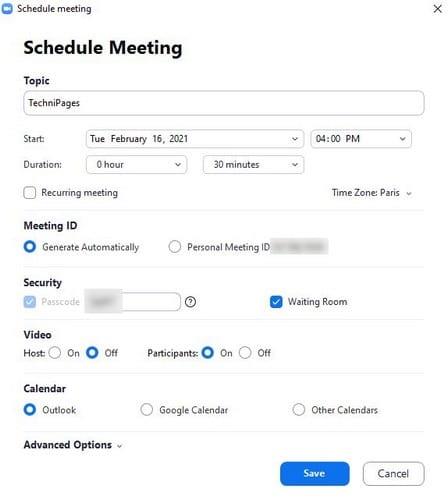
Si vous cliquez sur les options avancées, vous pouvez faire des choses telles que laisser les participants se joindre avant l'hôte, les désactiver dès qu'ils s'allument et enregistrer automatiquement la réunion sur votre ordinateur local.
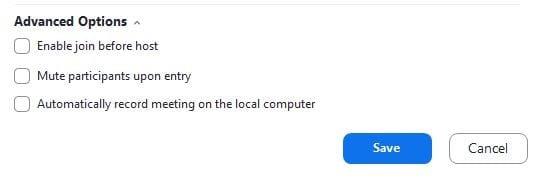
Lorsque vous avez terminé de faire les ajustements nécessaires, cliquez sur le bouton bleu Enregistrer en bas. Votre réunion Zoom sera programmée automatiquement. C'est tout ce qu'on peut en dire. Même si quelque chose peut être facile à faire, cela peut sembler compliqué si vous ne l'avez jamais fait auparavant. Mais, une fois que vous l'avez fait plusieurs fois, vous vous rendez compte qu'il n'y avait rien à craindre.
Vous avez commencé à apprendre à planifier une réunion Zoom, et avant de vous en rendre compte, vous ferez des choses plus compliquées. C'est juste une question de temps. Votre réunion Zoom est-elle généralement liée au travail ou à des réunions de famille ? Partagez votre opinion dans les commentaires ci-dessous.
Dans ce tutoriel, nous vous montrons comment modifier le paramètre de zoom par défaut dans Adobe Reader.
Google Meet est une excellente alternative à d
Amusez-vous lors de vos réunions Zoom avec des filtres amusants à essayer. Ajoutez un halo ou transformez-vous en licorne lors de vos réunions Zoom avec ces filtres drôles.
Découvrez comment zoomer et dézoomer sur Discord pour améliorer l
Si Zoom ne parvient pas à utiliser la caméra de votre ordinateur portable, vos paramètres de confidentialité peuvent empêcher l’application d’accéder à votre caméra.
Apprenez à personnaliser la salle d
Avec un verrouillage sans précédent, les applications d
Découvrez les meilleures applications pour améliorer votre communication avec Microsoft Teams. Applications telles que Polly, Evernote et Zoom Meeting intégrées pour renforcer la cohésion d
Découvrez comment zoomer efficacement dans Microsoft Teams et améliorer vos réunions en optimisant les fonctionnalités d
Découvrez comment activer ou désactiver la fonction Zoom sur votre iPhone ou iPad, idéale pour améliorer l
L
Zoom et Microsoft Teams sont rivaux, mais il n'y a aucune raison pour laquelle les deux ne peuvent pas bien jouer ensemble. Dans le guide d'aujourd'hui, montrez bien comment ajouter Zoom à Microsoft Teams.
Essayez-vous généralement d'analyser l'arrière-plan Zoom des gens chaque fois que vous êtes en réunion ? Si c'est le cas, il y a de fortes chances que d'autres fassent de même avec votre passé.
Il y a pas mal de choses que vous pouvez faire lors d'une réunion Zoom. Par exemple, vous pouvez utiliser le tableau blanc intégré pour dessiner quelque chose à quelqu'un. Il y a aussi
Lisez ce guide pour savoir pourquoi vous recevez le message d'erreur Vous n'êtes pas autorisé à vous inscrire à Zoom pour le moment et comment vous pouvez le corriger.
Si vous ne pouvez pas enregistrer les réunions Zoom, vérifiez si vous disposez des autorisations nécessaires pour démarrer l'enregistrement.
Changez de micro dans Zoom et ajustez le niveau de volume pour que les autres utilisateurs de Zoom puissent mieux vous entendre. Découvrez comment régler le niveau de volume parfait pour vos réunions Zoom.
Obtenez un meilleur son pendant les réunions Zoom en apportant les modifications nécessaires aux paramètres audio.
Si Zoom Meeting n'autorise pas l'audio de l'ordinateur, utilisez ce guide de dépannage et vous devriez être en mesure de résoudre rapidement le problème.
Si vous utilisez une connexion de données mobile, vous avez presque certainement un plafond de données limitant la quantité de données que vous pouvez télécharger chaque mois lors de vos déplacements. UNE
Si les applications et programmes non épinglés réapparaissent sur la barre des tâches, vous pouvez modifier le fichier Layout XML et supprimer les lignes personnalisées.
Supprimez les informations enregistrées de l
Dans ce tutoriel, nous vous montrons comment effectuer une réinitialisation douce ou dure sur l
Il existe tellement d\
Chercher la bonne carte pour payer peut être un vrai casse-tête. Découvrez comment Samsung Pay simplifie vos paiements avec le Galaxy Z Fold 5.
Lorsque vous supprimez l
Ce guide vous montrera comment supprimer des photos et des vidéos de Facebook en utilisant un PC, un appareil Android ou iOS.
Nous avons passé un peu de temps avec le Galaxy Tab S9 Ultra, et c’est la tablette parfaite à associer à votre PC Windows ou au Galaxy S23.
Désactivez les messages texte de groupe sur Android 11 pour garder vos notifications sous contrôle pour l
Effacez l


























